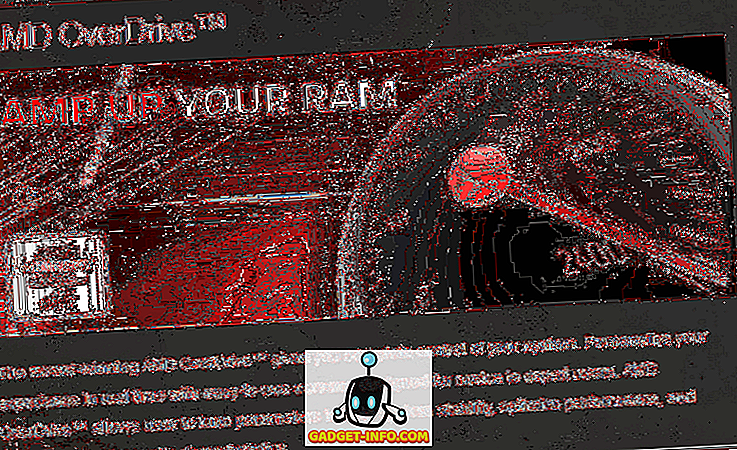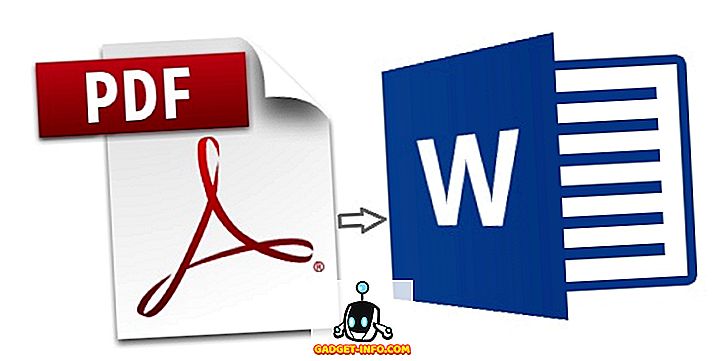विंडोज एक्सपी, विस्टा, या 7 में किसी फाइल को डिलीट होने से बचाने का तरीका खोज रहे हैं? यह विंडोज में थोड़ा मुश्किल हो सकता है क्योंकि आपको उपयोगकर्ता अनुमतियों और फ़ाइल अनुमतियों में तल्लीन करना होगा।
यदि आपके पास एक साझा फ़ोल्डर है जो नेटवर्क पर कंप्यूटरों के लिए सुलभ है, तो आपको NTFS अनुमतियों के अलावा शेयर अनुमतियों से भी निपटना होगा। इस पोस्ट में, मैं आपको फ़ाइलों को हटाने से रोकने के लिए चरणों के माध्यम से चलूँगा।
फाइल डिलीट को रोकें
यदि आप अपनी स्थानीय मशीन पर एक भी फ़ाइल को हटाने से रोकना चाहते हैं, तो नीचे दिए गए चरणों का पालन करें।
1. सबसे पहले, फ़ाइल पर राइट-क्लिक करें और गुण चुनें। आपको कई टैब के साथ एक संवाद बॉक्स के साथ प्रस्तुत किया जाना चाहिए। टैब में से एक का नाम सिक्योरिटी होगा ।

यदि आपको सुरक्षा टैब नहीं दिखता है, तो आपको सरल फ़ाइल साझाकरण को अक्षम करना पड़ सकता है। आप व्यक्तिगत फ़ाइलों और फ़ोल्डरों पर अनुमतियाँ सेट करने के लिए सरल फ़ाइल साझाकरण को बंद करने के बारे में मेरी पिछली पोस्ट पढ़ सकते हैं।
2. इसके बाद, सिक्योरिटी टैब के नीचे एडवांस्ड बटन पर क्लिक करें।

3. अब " इनहेरिट पैरेंट से इनहेरिट एंट्रीज करें जो चाइल्ड ऑब्जेक्ट्स पर लागू होती हैं " बॉक्स।

एक नया डायलॉग पॉप अप करके पूछेगा कि क्या आप पैरेंट की परमिशन को कॉपी या हटाना चाहते हैं। आगे बढ़ो और कॉपी चुनें, क्योंकि यह हमें वर्तमान अनुमतियों के साथ काम करने और उन्हें अपनी पसंद के अनुसार संशोधित करने की अनुमति देगा। विंडोज 7 के नए संस्करणों में, विकल्प में बदलाव किया गया है।
4. अब परमिशन एंट्री लिस्ट बॉक्स में, आपको किसी भी उपयोगकर्ता या समूह को हटा देना चाहिए जिसे आप फ़ाइल तक पहुंच नहीं देना चाहते हैं। यदि आप चाहते हैं कि उपयोगकर्ता फ़ाइल को पढ़ने में सक्षम हों, तो फ़ाइल को संशोधित करें, लेकिन बस फ़ाइल को हटाएं नहीं, उपयोगकर्ता को क्लिक करें और संपादन पर क्लिक करें ।

5. जो संवाद बॉक्स पॉप अप करता है, उस फ़ाइल या फ़ोल्डर के लिए अब आप प्रत्येक व्यक्तिगत अनुमति को नियंत्रित कर सकते हैं। इसमें Traverse Folder, Files Create, Delete, Read Permissions, Change Permissions आदि शामिल हैं।

6. ध्यान दें कि आप अनुमति स्तंभ से कुछ आइटम अनचेक कर सकते हैं और यह उपयोगकर्ता को फ़ाइल को पढ़ने या संशोधित करने से रोकेगा। हालाँकि, भले ही आप डिलीट अनुमति को अनचेक कर दें, फिर भी उपयोगकर्ता फ़ाइल को डिलीट कर सकेगा।
फ़ाइल विलोपन को रोकने का एकमात्र तरीका है पढ़ने की अनुमति न देना और स्पष्ट रूप से डिलीट अनुमति को अस्वीकार करना। इसका मतलब है कि आप केवल अनुमति दें कॉलम में पठन अनुमतियों को अनचेक कर सकते हैं और डिलीट के लिए इनकार बॉक्स को चेक कर सकते हैं। दुर्भाग्य से, जब आप किसी फ़ाइल को रीड की अनुमति देते हैं, तो उपयोगकर्ता उसे हटा देगा।
आप अपनी इच्छानुसार फ़ाइल या फ़ोल्डर को नियंत्रित करने के लिए विभिन्न अनुमतियों के साथ खेल सकते हैं। आप मूल रूप से फ़ाइल का नाम बदलने, फ़ाइल हटाने, फ़ाइल संशोधन और बहुत कुछ को रोक सकते हैं। ध्यान दें कि यह केवल तभी समझ में आता है जब आप जिस उपयोगकर्ता खाते को प्रतिबंधित करने का प्रयास कर रहे हैं वह एक मानक उपयोगकर्ता है। यदि वे एक व्यवस्थापक हैं, तो वे बहुत आसानी से आप के रूप में एक ही संवाद में जा सकते हैं और अपने आप को उपयुक्त अनुमति वापस दे सकते हैं। का आनंद लें!